Nogle smartphonebrugere kan ved et uheld slette en app med vigtige data. Nogen kan risikere at blive slettet på grund af enhedens hardwareskade. Og nogle af jer vil måske gendanne de købte apps efter en fabriksnulstilling.
I dag vil denne artikel introducere 2 effektive måder at gendanne apps på en telefon. Og du kan nemt få de slettede købte eller standardapps tilbage. Bare følg her for at få mere vejledning.

For iOS-brugere har nogle af jer sikkerhedskopieret apps til iCloud. Det er heldigt. Du kan gendanne alle standardapps fra iCloud backup. Men på denne måde nulstilles alle data og indstillinger på din iPhone. Derfor er det bedre at lave en sikkerhedskopi, før du sletter. Og du kan her læse om, hvordan du henter slettede apps på iPhone.
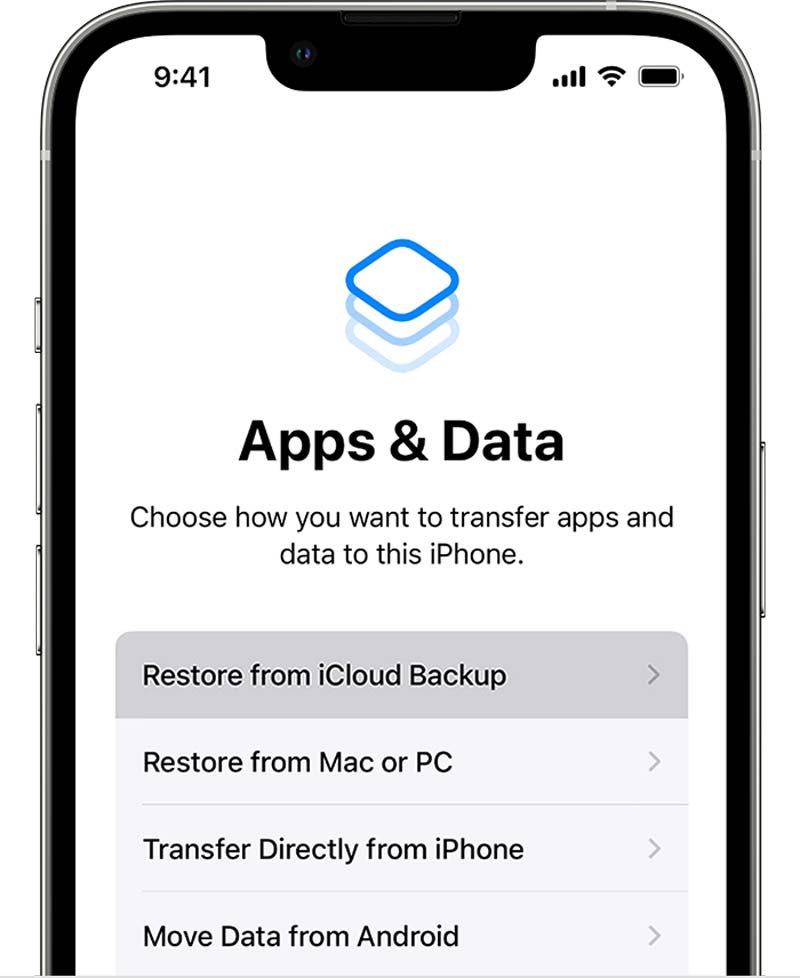
Hold venligst en stabil netværksforbindelse, indtil gendannelsesprocessen er færdig. Og processen er lidt tidskrævende.
Tip: Du kan klikke her for at gendanne din Apple ID-adgangskode, hvis du glemmer den.
Hvis du ikke laver nogen sikkerhedskopi via iCloud, har du brug for professionel software til at gendanne de slettede appdata. Aiseesoft iPhone Datagendannelse er et pålideligt værktøj til at få appdataene tilbage på en enkel måde. Dette værktøj kan gendanne dine app-data, herunder beskeder, fotos, videoer, lyd osv., fra WhatsApp, Messages, Kik osv. Det kan også gendanne andre filer, såsom videoer, fotos, opkaldshistorik, kontakter osv. Det tilbyder 3 tilstande til at gendanne appdata fra iOS-enheder, iTunes-sikkerhedskopi og iCloud-sikkerhedskopi. Her er om, hvordan du får apps-data tilbage på iPhone.
100 % sikker. Ingen annoncer.
100 % sikker. Ingen annoncer.



Du kan forhåndsvise og vælge appdataene selektivt før gendannelse. Og denne proces vil ikke forårsage tab af data, så du kan stole på den.
Hvis du har købt appen fra Google Play, kan du bruge den på enhver Android-enhed uden at betale igen. Når du ved et uheld sletter appen, kan du nemt geninstallere den ved hjælp af den samme Google-konto. Følg her for at geninstallere en app, du har købt, men slettet.
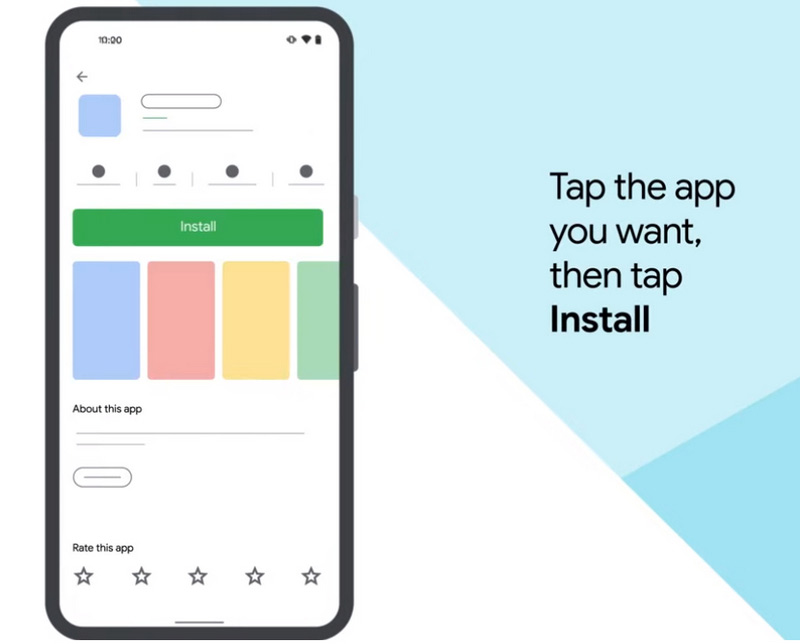
Geninstallation fra Google Play er en enkel måde at gendanne appen på. Og nogle appdata kan findes efter geninstallation, hvis appen er relateret til skytjeneste.
Bemærk: Nogle appdata vil blive slettet sammen med appsletningen. Derfor, hvis du vil gendanne de slettede apps data, har du brug for en mere professionel måde.
Hvis du vil finde de slettede appdata på Android, kan du prøve Aiseesoft Android Data Recovery. Dette værktøj kan være tilgængeligt på en Windows- eller Mac-computer. Det er et pålideligt og kraftfuldt program til at hente slettede filer fra Android-telefoner, SD-kort og tablets. Desuden kan dette værktøj hjælpe dig med at gendanne forskellige appdata, dokumenter, fotos, videoer og så videre. Og dens brugervenlige grænseflade er nem at bruge for begyndere. Følg her for at gendanne slettede appdata på Android.



Udover at gendanne appdata på Android, kan du bruge dette program til gendanne slettede filer fra SD-kort og tabletter. Prøv det og udforsk mere.
Hvordan finder jeg nyligt slettede apps på Android?
Du kan geninstallere slettede apps fra Google Play Butik. Bare åbn denne app og tryk på Profil for at vælge Administrer apps og enhed. Derefter kan du trykke på Administrer for at vælge Installeret mulighed. Vælg derefter Ikke installeret for at se de slettede apps på Android. Når du har valgt, skal du trykke på Installer .
Hvordan geninstallerer jeg en app på min iPhone?
Du kan geninstallere en app fra Apple Store på din iPhone. Åbn appen først. Tryk på Søg og skriv appnavnet på den øverste skærm. Når søgeresultaterne vises, skal du finde den rigtige app og trykke på download-ikonet. Efter et par sekunder bliver appen geninstalleret på din iPhone igen.
Hvordan finder jeg en skjult app på min iPhone?
Stryg startskærmen til venstre, indtil App-bibliotek skærmen vises. Indtast appnavnet i søgefeltet. Derefter kan du trykke på og åbne den skjulte app.
Kan jeg hente slettede apps?
Ja. Du kan hente slettede apps på både Android og iPhone, hvis du tidligere har downloadet dem fra de respektive app-butikker (App Store til iOS og Google Play til Android).
Hvorfor gendannes nogle apps ikke fra min backup?
Der kan være flere årsager til dette problem. For det første er appen muligvis ikke længere tilgængelig i App Store eller Google Play. For det andet kan appen være inkompatibel med din nuværende iOS-version eller enhed. For det tredje kan din sikkerhedskopi være korrupt eller ufuldstændig.
Konklusion
Efter at have læst denne artikel, får du 2 nemme måder at gendanne Android- og iPhone-apps. Uanset om du vil geninstallere standard- eller købte app, er der altid en måde at hjælpe dig på. For iOS-brugere kan du gendanne standardappen fra iCloud-sikkerhedskopi. Og for Android-brugere kan du geninstallere den købte app fra Google Play. Du kan finde trin-for-trin guiden om hver vej i denne artikel. Bare følg de angivne trin. Hvis du har andre spørgsmål om gendannelse af apps på din telefon, så skriv dine kommentarer her!

Den bedste iPhone-gendannelsessoftware nogensinde, så brugerne sikkert kan gendanne mistede iPhone / iPad / iPod-data fra iOS-enhed, iTunes / iCloud-sikkerhedskopi.
100 % sikker. Ingen annoncer.
100 % sikker. Ingen annoncer.